Power Automate 「メールに返信する(Office 365 Outlook)」アクション
「メールに返信する(Office 365 Outlook)」は
Office365 Outlookの指定メールに返信を行うアクションで、
メーラーの自動応答のような働きをします。
この記事では、その使い方を紹介します。
利用方法
このアクションに利用にはメールのメッセージIDが必要です。
これを取得するにはトリガーもOffice 365 Outlookのものに限られますが、
その中でも殆どが「新しいメールが届いたとき」トリガーが選択肢になるでしょう。
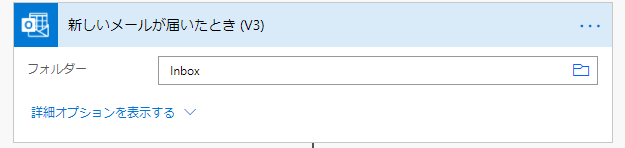
トリガーの後続にステップを追加する際に「Office 365 Outlook」コネクタを選択します。
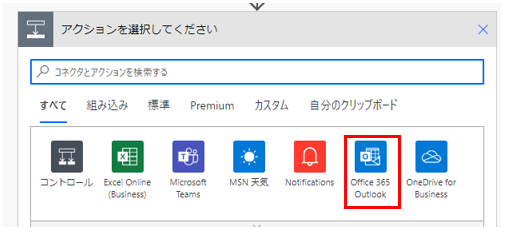
「アクション」より「メールの返信」を選択します。
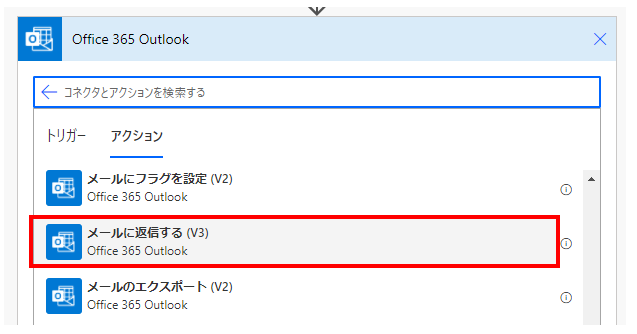
「メールの返信」ステップが追加されるのでパラメーターを設定します。
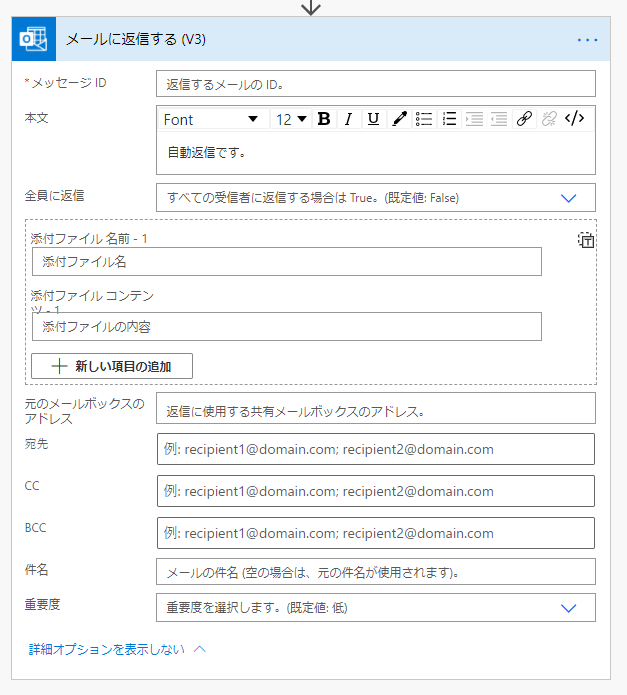
| 項目 | 必須 | 説明 |
|---|---|---|
| メッセージID | ● | 返信するメールを指定します。 トリガーの動的なコンテンツ「メッセージID」を 指定する場合が殆どです。 |
| 本文 | メールの本文を指定。 変数中に改行を入れる場合は<br>タグの指定が必要 | |
| 全員に返信 | はい(TRUE)…CCも返信先に含める いいえ(FALSE)か省略…差出人のみを返信先にする | |
| 添付ファイルの名前 | 「添付ファイル コンテンツ」指定時、省略不可 | 添付ファイル名を指定。複数指定可 |
| 添付ファイル コンテンツ | 「添付ファイルの名前」指定時、省略不可 | 添付ファイルの内容を指定。 ファイル関連アクションの動的コンテンツの「ファイル コンテンツ」。 複数指定可。 |
| 宛先 | 返信メールのToに指定のメールアドレスを追加します。差出人には常に返信します。 | |
| CC | 返信メールのCCに指定のメールアドレスを追加します。 | |
| BCC | 返信メールのBCCに指定のメールアドレスを追加します。 | |
| 件名 | 指定した場合は固定の件名で返信します。 省略した場合は元の件名の先頭に「RE:」が付与されます。 | |
| 重要度 | メールの重要度を指定 ・Low ・Normal ・High |
Outlook全般に該当しますが、メールアドレスはENTERキーで確定させて
下のような状態にしないと指定しても削除されてしまいます。

(一部、そうでないアクションも存在します)
Power Automateを効率的に習得したい方へ
当サイトの情報を電子書籍用に読み易く整理したコンテンツを
買い切り950円またはKindle Unlimited (読み放題) で提供中です。

Word-A4サイズ:1500ページの情報量で
(実際のページ数はデバイスで変わります)
基本的な使い方から各トリガー/アクションの詳細な使い方、
頻出テクニック、実用例を紹介。(目次)
体系的に学びたい方は是非ご検討ください。
アップデートなどの更新事項があれば随時反映しています。(更新履歴)
なお購入後に最新版をダウンロードするには
Amazonへの問い合わせが必要です。